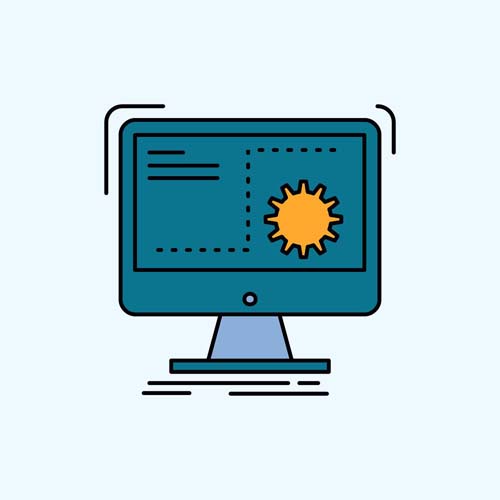linux终端快捷键设置命令
匿名提问者2023-08-30
linux终端快捷键设置命令
推荐答案
在Linux终端中,快捷键可以大大提高工作效率和舒适度。虽然终端默认提供了一些常用的快捷键,但是您可以根据自己的习惯和需求来进行个性化的设置。以下是如何在Linux终端中定制自己的快捷键设置的详细步骤。
1. 使用`bind`命令设置临时快捷键:
`bind`命令允许您在终端中临时设置快捷键,这些设置在当前会话中有效。
示例一:将Ctrl + C设置为清除当前行
bind '"\C-c": "\C-u\C-k"'
这会将Ctrl + C键绑定为清除当前行的操作。
示例二:将Alt + Left/Right设置为切换单词
bind '"\e[1;3C": forward-word'
bind '"\e[1;3D": backward-word'
这会将Alt + Right键绑定为向前切换一个单词,Alt + Left键绑定为向后切换一个单词。
2. 使用`~/.inputrc`文件进行持久设置:
如果您希望设置的快捷键在每次打开终端时都有效,您可以将设置添加到`~/.inputrc`文件中。
示例:将Ctrl + A设置为清除整行
echo '"\C-a": "\C-u"' >> ~/.inputrc
这会将Ctrl + A键绑定为清除整行的操作。
3. 使用终端模拟器的图形界面设置:
某些图形终端模拟器(如GNOME Terminal、Konsole等)提供了用户友好的图形界面来设置快捷键。
- 在GNOME Terminal中,打开首选项并导航到“快捷方式”选项卡,您可以在这里添加、编辑和删除快捷键。
- 在Konsole中,转到“设置”菜单,然后选择“编辑当前配置文件”。在“键盘快捷方式”部分,您可以自定义终端的快捷键。
总结:
通过定制Linux终端的快捷键设置,您可以更方便地进行各种操作。您可以使用`bind`命令设置临时快捷键,使用`~/.inputrc`文件设置持久快捷键,或者使用终端模拟器的图形界面来轻松定制快捷键。根据个人偏好和工作流程,定制适合自己的快捷键设置,从而提高工作效率。